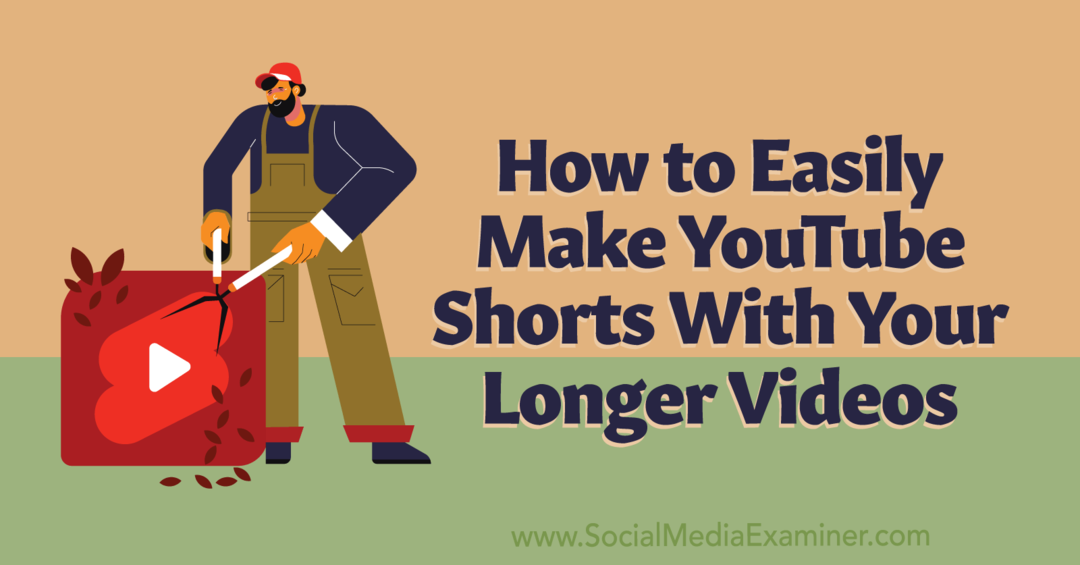Ultimo aggiornamento il

Hai un video per iPhone che vuoi riprodurre un po' più velocemente? Ecco come velocizzare un video sul tuo iPhone.
Il tuo iPhone è un ottimo dispositivo per registrare video, ma se sono un po' lenti, potresti voler riprodurli un po' più velocemente.
In parole povere: è ora di accelerare un po' le cose.
Se hai registrato un video al rallentatore sul tuo iPhone, puoi modificare la velocità di riproduzione per farlo. Anche se si tratta solo di un video standard, puoi utilizzare l'app iMovie sul tuo iPhone per velocizzare il tuo video.
È ora di mostrarti come velocizzare un video sul tuo iPhone: iniziamo.
Come velocizzare un video su iPhone usando iMovie
Per velocizzare qualsiasi video che hai sul tuo iPhone, puoi usa l'app iMovie che viene preinstallato sul tuo iPhone. Se lo hai eliminato, puoi scaricarlo gratuitamente dall'App Store.
Per velocizzare un video iPhone utilizzando iMovie:
- Avvia il iMovie app.
- Tocca Film nella parte inferiore dello schermo.
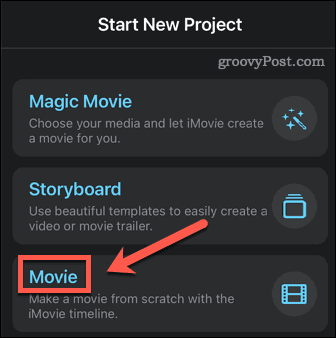
- Se questa opzione non è visibile, tocca Inizia un nuovo progetto per farlo apparire.
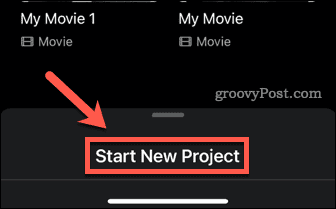
- Nell'angolo in alto a sinistra, tocca Media.
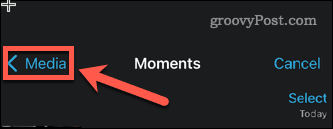
- Tocca video.
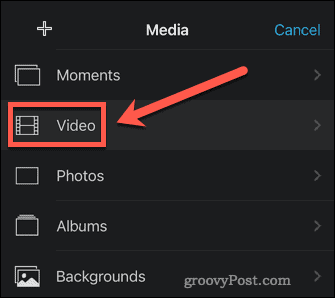
- Tocca Tutto o una delle altre cartelle se è lì che si trova il tuo video.
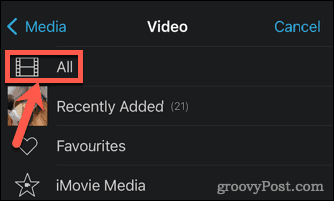
- Scorri i tuoi video e tocca quello che vuoi velocizzare.
- Toccare il segno di spunta.
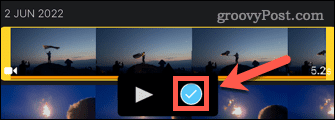
- Nella parte inferiore dello schermo, tocca Crea film.
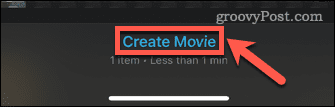
- Tocca la clip nella timeline.
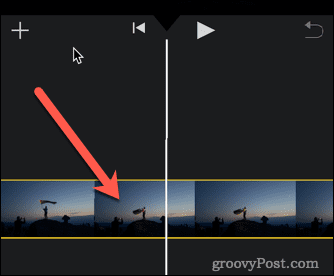
- Toccare il Velocità icona.
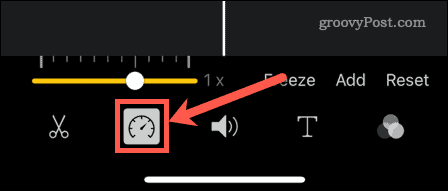
- Trascina il cursore giallo a destra. Ogni segno di spunta che sposti aumenta la velocità di riproduzione di un quarto. L'opzione più veloce è la velocità 2x.
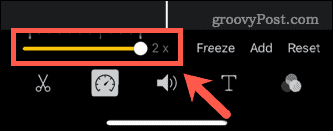
- Se desideri riprodurre diverse sezioni del video a velocità diverse, trascina le estremità delle barre gialle nella timeline per spostare l'inizio di una sezione.
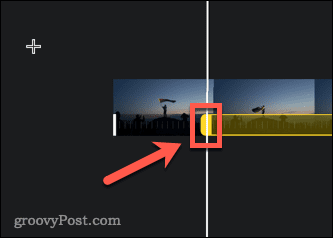
- Verrà creata una nuova sezione e potrai impostare la velocità in modo indipendente per ciascuna sezione.
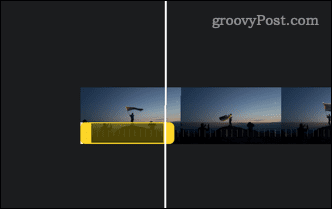
- Quando sei soddisfatto del tuo video, fai clic su Fatto.
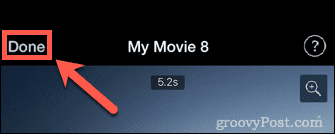
- Tocca il nome del film se vuoi modificarlo.
- Per salvare il filmato nei video della fotocamera, tocca il CondividereFoglio icona.
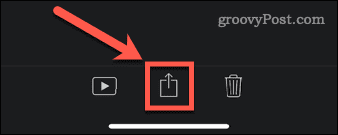
- Scorri verso il basso e tocca Salva video.
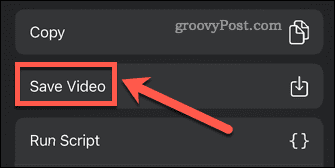
- Il tuo video verrà esportato nel rullino fotografico.
Come velocizzare un video al rallentatore su iPhone
Se il tuo iPhone è un iPhone 5s o più recente, ha la capacità di registrare video in modalità al rallentatore (rallentatore). I video standard catturano 30 fotogrammi al secondo su iPhone. I video al rallentatore catturano 120 o 240 fotogrammi al secondo. Quando tutti questi fotogrammi vengono riprodotti a velocità inferiori, si ottiene un effetto al rallentatore.
Se hai registrato un video slo-mo, è possibile accelerarlo con pochi tocchi.
Per velocizzare un video al rallentatore su iPhone:
- Apri il video al rallentatore sul tuo iPhone.
- Tocca Modificare nella parte inferiore dello schermo.
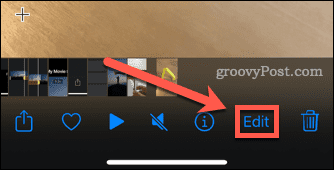
- Vedrai una barra che mostra quali parti del video sono a velocità normale e quali sono rallentate.
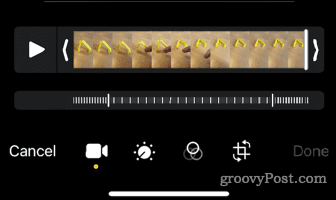
- Tocca e tieni premuta la barra sul lato destro della sezione slo-mo.
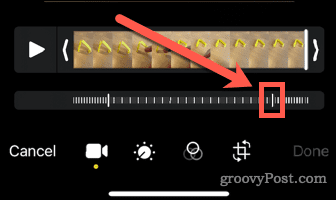
- Trascinalo completamente a destra.
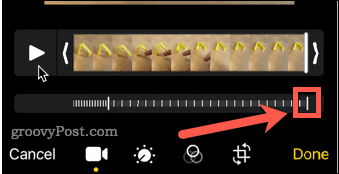
- Tocca e tieni premuta l'altra barra e trascinala anche tutta a destra.
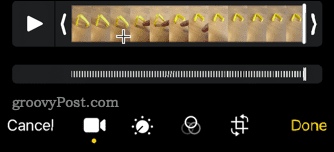
- L'intera sequenza temporale ora mostra un video a velocità normale. Rubinetto Fatto per salvare le modifiche.
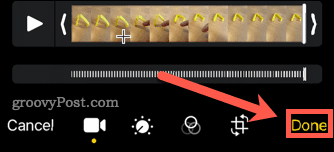
- Il tuo video verrà ora riprodotto a velocità normale.
Cattura grandi contenuti con il tuo iPhone
Sapere come velocizzare un video su iPhone è solo un modo per creare fantastici video per iPhone.
Lo sapevi che puoi modifica i tuoi video dall'app Foto?
Potrebbero piacerti anche alcuni suggerimenti su come scattare foto migliori con la fotocamera del tuo iPhone. È anche possibile scatta foto a lunga esposizione su iPhone.
Come trovare il codice Product Key di Windows 11
Se è necessario trasferire il codice Product Key di Windows 11 o semplicemente per eseguire un'installazione pulita del sistema operativo,...
Come cancellare la cache di Google Chrome, i cookie e la cronologia di navigazione
Chrome fa un ottimo lavoro nel memorizzare la cronologia di navigazione, la cache e i cookie per ottimizzare le prestazioni del browser online. Ecco come...
Abbinamento dei prezzi in negozio: come ottenere i prezzi online durante gli acquisti nel negozio
Acquistare in negozio non significa dover pagare prezzi più alti. Grazie alle garanzie di abbinamento dei prezzi, puoi ottenere sconti online mentre fai acquisti a...
Come regalare un abbonamento Disney Plus con una carta regalo digitale
Se ti sei divertito con Disney Plus e vuoi condividerlo con altri, ecco come acquistare un abbonamento Disney+ Gift per...